某天當你嘗試更新iPad時,裝置卻一直出現iPad更新不了、iPad無法更新的状况。你很焦灼,難道是iPad機型過舊而造成iPad更新不了嘛?怎麼判斷我的iPad符不符合更新資格呢?
本篇指南教你如何自測裝置,並且保證解決舊iPad無法更新、iPad更新不了的問題。無須送修擔心資料洩露,自己在家即可自行修復,順順利利就更新到最新iPadOS 16版本 ~ 使用Tenorshare ReiBoot一鍵升級 iPadOS 版本,同時還能修復多種可能出現的更新災情,適用於 iPad Pro/iPad Mini/iPad Air 全機型喔!

一、iPad 裝置機型自測【iPadOS 16相容的機型】
先來看看您的iPad 是否符合更新資格,眾所周知,蘋果產品每年都在推陳出新,機型過久的話可能已經被市場淘汰掉。在進行系統更新前,先了解iPad的版本,查看目前最新的系統是否於你的裝置相容。像是iPad Air 3 是系統所能支援的最舊裝置了,更舊的版本無奈iPad更新不了是正常的。
你可以前往iPad的「設定」>「一般」>「關於本機」以查看裝置型號,也可以前往蘋果官網查看與iPadOS 16相容的機型,包括:
- iPad Air 第3代或以上
- iPad mini 第5代或以上
- iPad 第5代或以上
- iPad Pro 全系列
二、iPad 更新不了?【基礎檢查篇】
有些時候,iPad 無法更新/更新不了可能是裝置本身的問題,因此在進行更新動作之前,建議先根據以下 3 個重點進行基本檢查,確保iPad滿足這些條件再進行系統更新。
確保iPad有足夠的儲存空間
通常情況下,軟體韌體的安裝與運行需要至少 5GB 的儲存空間。系統檔案會佔用裝置諾大的儲存空間,而容量不足的問題會導致iPad無法更新。你可以刪除不需要的數據和檔案,以釋放出更多的空間。請前往裝置的「設定」>「一般」>「iPad儲存空間」以檢查剩餘容量。
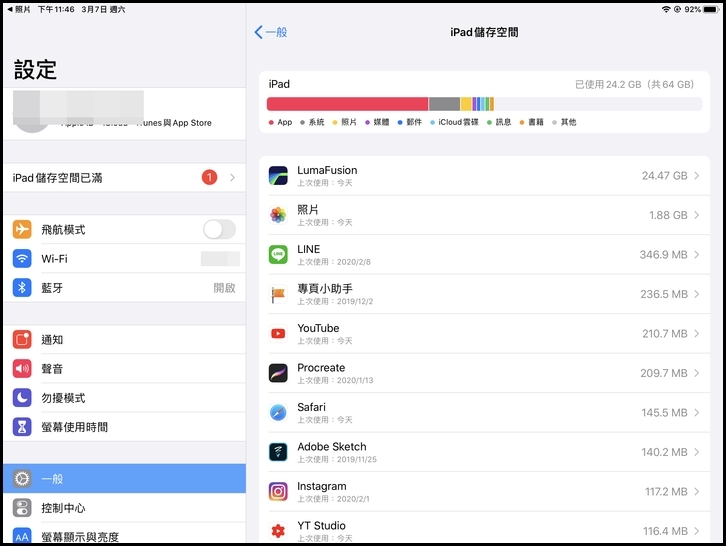
確保iPad電量充足
電量耗盡也會導致系統更新過程中斷,造成iPad更新不了、iPad無法升級。由於下載新iPadOS軟體並完成更新需要一段頗長的時間才能夠完成,因此,你需要確保裝置有足夠電量。
建議先將iPad充滿電,或者是一邊充電一邊更新。另外,我們也建議您使用官方的原廠充電器,以免損壞裝置的電池。
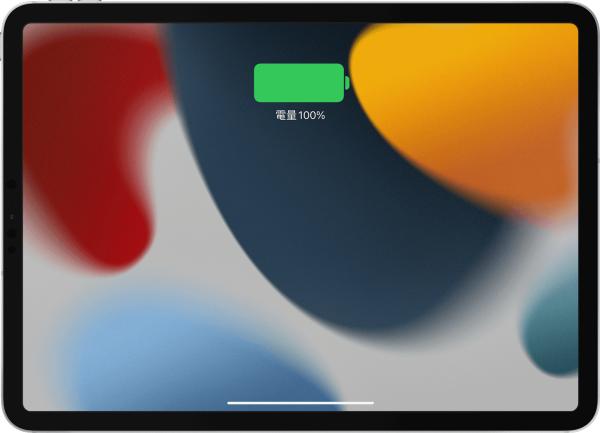
檢查 Wi-Fi 網路連接
想要通暢無阻的更新iPad,那需要在穩定的網路連線的前提下。你可以先嘗試重啟路由器和iPad,並重新連接訊號最強的Wi-Fi,然後才進行升級測試。前往「設定」>「Wi-Fi」以啟用該功能,然後點選最佳狀態的Wi-Fi選項即可。
三、當iPad無法更新iPadOS 15/16,要怎麼做?
方法 1:透過Tenorshare ReiBoot輕鬆獲得最新iPadOS系統版本
如果你已確認你的裝置滿足系統更新的條件,卻發現依然無法更新iPad,可以嘗試使用Tenorshare ReiBoot,協助你快速完成iPadOS系統升級。
Tenorshare ReiBoot 強大功能:
- 標準模式下解決iPad無法更新,且無任何資料遺失。
- iPad更新後無法開機或當機時,透過標準模式或高級模式可完成修復。
- iPad版本太舊無法更新,可自動匹配最適合的iPad軟體並一鍵完成安裝升級
- 完美修復iPad無法開機白蘋果,任何iPad機型,包括iPad Air/iPad Mini/iPad Pro 都輕鬆駕馭
執行修復舊iPad無法更新的步驟如下:
- 步驟1:在電腦下載並安裝 Tenorshare ReiBoot後,打開軟體並點擊主介面的「開始」,將iPad連接至電腦。
- 步驟2:將無法更新的iPad連接至電腦後,點擊「標準修復」,詳細閱讀注意事項,使用標準修復不會導致資料丟失。
- 步驟3:軟體會自動偵測與iPad對應的韌體版本,點擊「下載」以取得檔案。





方法 2:【萬能重啟法】重啟 iPad
重新啟動裝置就是刷新一邊正在運行的程式和系統,這個方法屢試不爽,簡單卻奏效,如無法解決iPad 無法更新的問題,建議免費下載Tenorshare ReiBoot不妨一試~
同時按住「電源」和任意「音量」鍵,直到關機滑桿出現時,拖曳以關機。稍等大約30秒後,重新按著「電源」鍵以開機即可。若是有「Home」鍵的iPad舊機型,長按「電源」鍵即可。
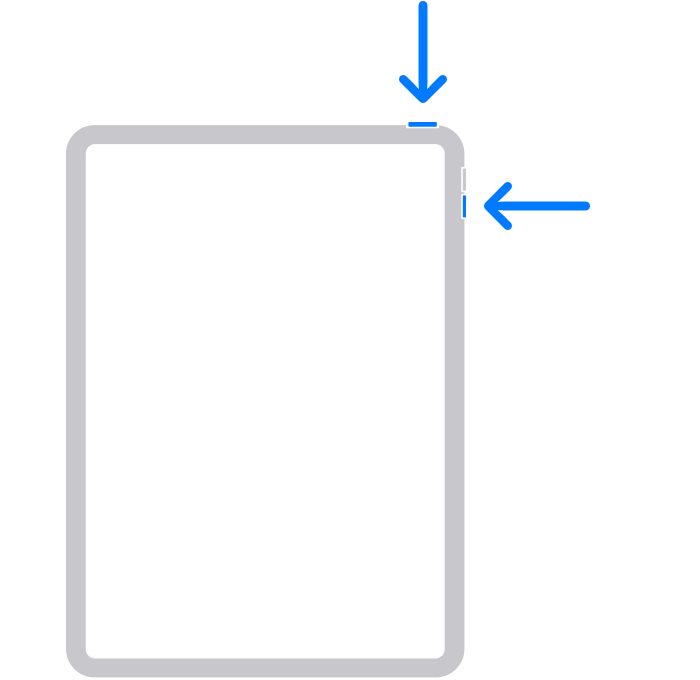
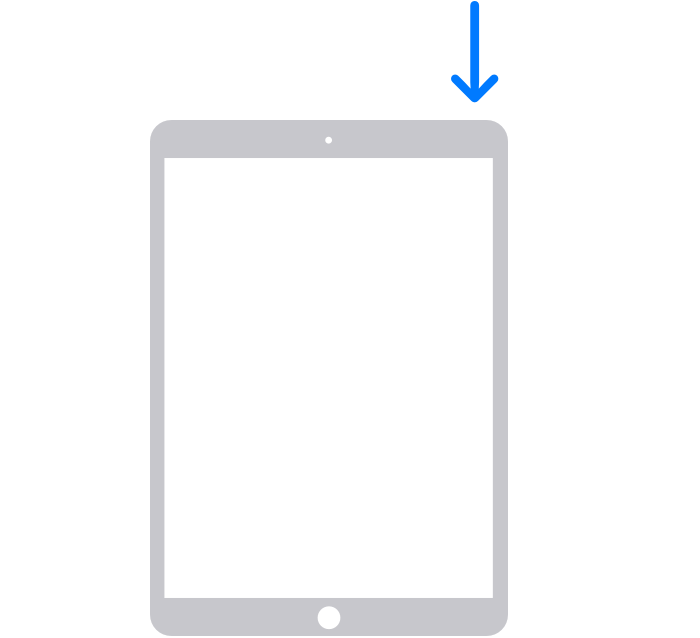
方法 3:【耗時久】透過 iTunes 更新iPad
直接透過裝置的「設定」iPad 軟體無法更新,還有一種方式是使用電腦的iTunes程式升級iPad。使用這個方法的前提是,你需要將iTunes更新至最新版本,以免系統升級的過程卡住,iPhone更新卡住也是如此。
- 步驟1:將iPad連接至電腦後,開啟iTunes程式。
- 步驟2:點擊左側的「摘要」欄位並點擊「檢查更新項目」。
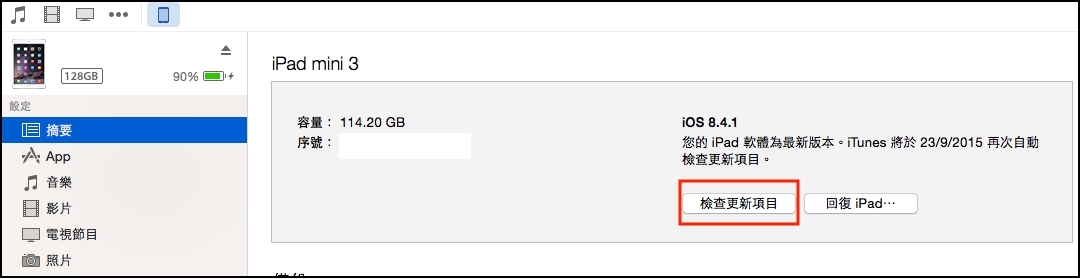
方法 4:【資料遺失,操作複雜】透過 DFU模式還原iPad
DFU模式還原是最深層的iPad復原操作,因為你會將其中的程式碼徹底刪除並重新載入,這當然可有效解決iPad太舊無法更新的情況。但,這個方法的操作很複雜,因此你需要具備相關基礎概念與技術,如果你是技術小白的話,該是更建議使用Tenorshare ReiBoot,操作簡單容易很多。
- 步驟1:將iPad連接至電腦。注:如果你所使用的系統為macOS Catalina或以上,你需要開啟Finder;如果你使用macOS Mojave或之前版本的mac或是Windows電腦,則開啟iTunes。
- 步驟2:長按「電源」鍵數秒後,不要放開按鈕並同時按下「調低音量」鍵長達10秒。接著,放開「電源」但繼續按著「調低音量」鍵數秒。當你看到手機出現在iTunes或Finder,則表示你已經進入DFU模式了。
- 如使用的是有「Home」鍵的 iPad 機型:同時按下「電源」鍵和「Home」鍵數秒後,放開「電源」鍵但持續按著「Home」鍵數秒。當你看到手機出現在iTunes或Finder,則表示你已經進入DFU模式了。

- 步驟3:點擊「回復iPad」後,你會看到新的視窗彈出。點擊「回復與更新」以繼續。
總結:
iPad更新不了並非無解,先了解一下自己的裝置是否滿足升級條件。參考這篇指南所提供的幾個方案,按步驟操作更新你的iPad系統。當然,Tenorshare ReiBoot修復方案最完善,且能夠有效解決舊iPad無法更新的問題。如果你想要尋找最簡單、實用的方法,那它絕對就是你的不二之選!










